Bereich Einstellungen (Druckeinstellungen)
Legen Sie den Drucker, das Papier, die Druckqualität usw. fest, die für den Druckvorgang verwendet werden sollen.
 Hinweis
Hinweis
- Die angezeigten Optionen variieren je nach verwendetem Drucker.
- Die verfügbaren Medientypen, Papierformate und Papierquellen sind vom verwendeten Drucker abhängig.
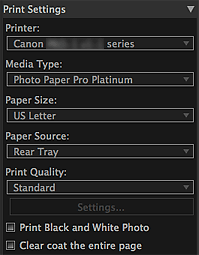
- Drucker (Printer)
- Wählen Sie den zu verwendenden Drucker aus.
Von den auf Ihrem Computer installierten Druckern erscheinen nur die Drucker in der Liste, die Print Studio Pro unterstützen. - Medientyp (Media Type)
- Wählen Sie den zu verwendenden Papiertyp aus.
- Papierformat (Paper Size)
- Wählen Sie die Größe des zu verwendenden Papiers aus.
- Papierquelle (Paper Source)
- Wählen Sie die Papierquelle.
- Druckqualität (Print Quality)
-
Wählen Sie die Druckqualität aus Hoch (High), Standard, Schnell (Fast) und Benutzerdefiniert (Custom) entsprechend den zu druckenden Daten aus.
- Einstellungen... (Settings...)
-
Wählen Sie Benutzerdefiniert (Custom) aus und klicken Sie hierauf, um das Dialogfenster Druckqualitätseinstellungen (Print Quality Settings) anzuzeigen, in dem Sie die Druckqualität genauer einstellen können.
Ziehen Sie den Schieberegler nach rechts, um die Qualität zu verbessern, und nach links, um die Druckgeschwindigkeit zu erhöhen.
 Hinweis
Hinweis- Die Druckqualität, die eingestellt werden kann, ist abhängig vom ausgewählten Drucker und Medientyp.
 Wichtig
Wichtig- Diese Einstellung ist nicht verfügbar, wenn das Kontrollkästchen Immer in der feinsten Druckqualität drucken (Always print in the finest quality setting) im Dialogfenster Erweiterte Druckeinstellungen (Advanced Print Settings) aktiviert ist.
- Schwarzweißfoto drucken (Print Black and White Photo)
- Aktivieren Sie dieses Kontrollkästchen, wenn Sie Bilder in Schwarzweiß drucken möchten. Die Vorschau wird ebenfalls in Schwarzweiß angezeigt.
- Ganze Seite transparent beschichten (Clear coat the entire page)
-
Wenn dieses Kontrollkästchen aktiviert ist, wird im gesamten bedruckbaren Bereich Chrominanz-Optimierer-Tinte (CO) verwendet.
Wenn dieses Kontrollkästchen nicht aktiviert ist, wird sie in den bedruckten Bereichen (außer weiße Bereiche) verwendet.Beispiele zu den Anwendungsbereichen
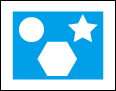
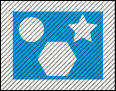
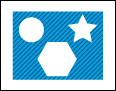
Originalbild Bei aktiviertem Kontrollkästchen Ganze Seite transparent beschichten (Clear coat the entire page) Bei nicht aktiviertem Kontrollkästchen Ganze Seite transparent beschichten (Clear coat the entire page) Schattierter Bereich: Der Bereich, in dem Chrominanz-Optimierer-Tinte (CO) verwendet wird
 Wichtig
Wichtig- Diese Funktion ist je nach ausgewähltem Drucker und Medientyp unter Umständen nicht verfügbar.

